Hur man använder anpassade e -postdomäner med iCloud Mail
E Post Icloud Plus Äpple Hjälte / / October 06, 2021

Senast uppdaterad den
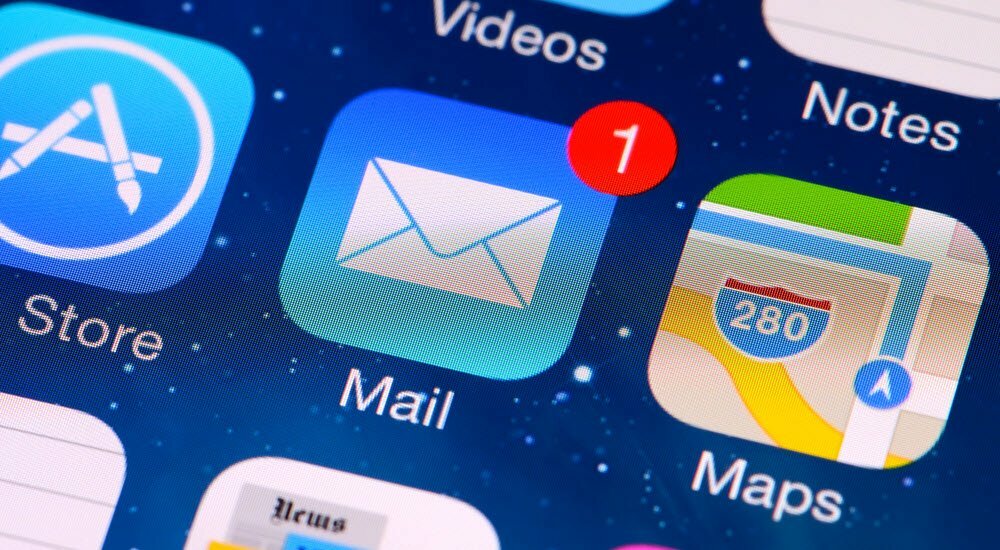
Äger du redan ett domännamn och har inte konfigurerat e -postmeddelanden? Använder du någon av Apples betalda iCloud -planer? Använd Apples nya anpassade e -postdomäner och spara pengar.
En av de nyaste funktionerna för betalande iCloud -kunder är iCloud Plus. Den nya funktionen erbjuder flera unika fördelar, inklusive möjligheten för iCloud Mail -användare att använda anpassade e -postdomäner.
Med iCloud Plus kan du använda upp till fem anpassade domäner för att skicka och ta emot e -postmeddelanden med iCloud Mail. Här är vad du behöver göra för att använda anpassade e -postdomäner i iCloud.
Förklara anpassade e -postdomäner i iCloud Mail
Med en anpassad iCloud -domän kan du skicka och ta emot e -post med en personlig e -postadress. När du har konfigurerat domänen kan du konfigurera alla befintliga e -postadresser som du redan äger, skapa nya eller ta bort sådana som du inte längre behöver.
För att kunna använda anpassade e -postdomäner måste du ha ett Apple -ID och använda
Du kan använda din anpassade e -postadress i Mail -appen på alla enheter som är inloggade med ditt Apple -ID och med iCloud Mail påslagen eller via iCloud -webbplats. Anpassade e -postdomäner kan också användas i Meddelanden, FaceTime, och Kalender -appar, samt att logga in på din enhet.
Vid lanseringen kan du skicka och ta emot e -postmeddelanden med upp till fem personliga domäner och upp till tre adresser per domän.
Konfigurera anpassade e -postdomäner i iCloud
Om du är en iCloud Plus -kund och uppfyller kraven kan du börja konfigurera anpassade e -postdomäner för iCloud på iCloud -webbplatsen.
Så här konfigurerar du anpassade e -postdomäner i iCloud:
- Logga in på iCloud -webbplats.
- Klicka på Kontoinställningar.
- Rulla ner och välj Hantera i avsnittet Anpassad e -postdomän.
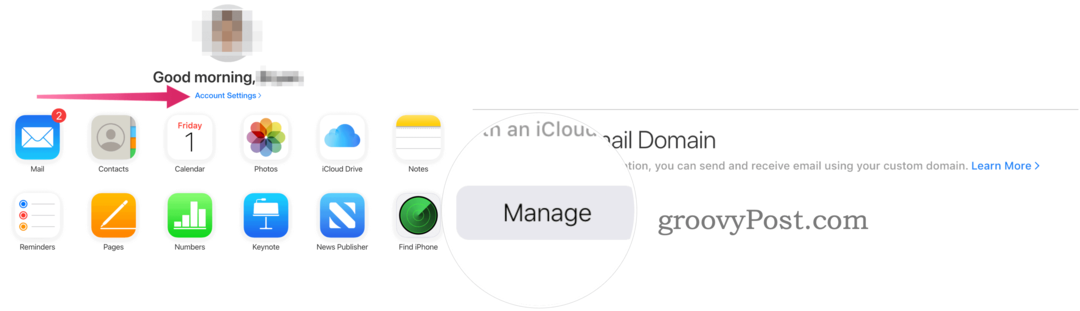
- Ange nu vem som ska använda domänen. Du kan välja Bara du eller Du och din familj.
- Välj Bara du om du inte har en Familjedelningsgrupp installera eller är en del av en familjedelningsgrupp men vill inte dela domänen.
- Välja Din familj om du ska dela domänen med medlemmar i din familjedelningsgrupp. Under installationen kan du konfigurera e -postadresser för varje medlem i din familjedelningsgrupp.
- Skriv domän namn i lådan.
- Klick Fortsätta.
- Lägg till aktuella mejl du äger som använder den här domänen, om tillämpligt, eller väljer Hoppa.
- Om du inte har några mejl med domänen än, lägg till dem du vill ha här.
- Välj Fortsätta.
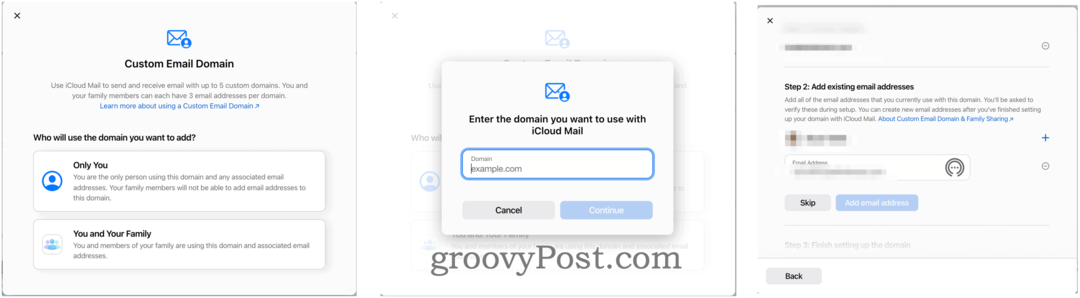
- Logga in på din domänkonto i popup-rutan.
- Följ eventuella ytterligare instruktioner från ditt domänföretag.
- Välj en standard e -postadress från din e -postlista i iCloud Mail.
- Tryck Fortsätta.
- Klick Gjort att bekräfta.
Om du antar att du lyckades bör du nu kunna använda dina anpassade domänadresser för att skicka och ta emot e -postmeddelanden på alla Apple -enheter som har Mail aktiverat i iCloud -inställningar eller med hjälp av iCloud hemsida. Du hittar e -postmeddelandet bredvid din andra iCloud -e -postadress i Mail -appen på alla dina Apple -enheter.
Exempel på anpassade e -postdomäner för iCloud
Låt oss säga att du äger domänen 1234abc.com och vill börja använda e -post med den domänen via iCloud Mail. När du har länkat iCloud Mail till ditt domänkonto kan du lägga till upp till tre e -postadresser.
Du kan till exempel lägga till (via iCloud Mail, inte domänleverantören själv) self@1234abc.com, partner@1234abc.com, och visitor@1234abc.com. När du har skapat dessa e -postkonton är de redo att användas via Mail -appen på iPhone, iPad eller Mac, samt på iCloud -webbplatsen.
Det bästa av allt är att de ingår i priset på ditt betalda iCloud -konto. De flesta domänleverantörer (till exempel GoDaddy) tar ut en avgift för e -post.
Så här tar du bort anpassade e -postdomäner i iCloud Mail
Du kan när som helst ta bort anpassade e -postdomäner genom att följa dessa anvisningar:
- Logga in på iCloud anpassade domäninställningssida.
- Klicka på anpassad e -postdomän du vill ta bort.
- Bläddra ner och välj Sluta använda denna domän.
- Klick Fortsätta för att bekräfta ditt val.
- Följ eventuella ytterligare instruktioner från ditt domänföretag.
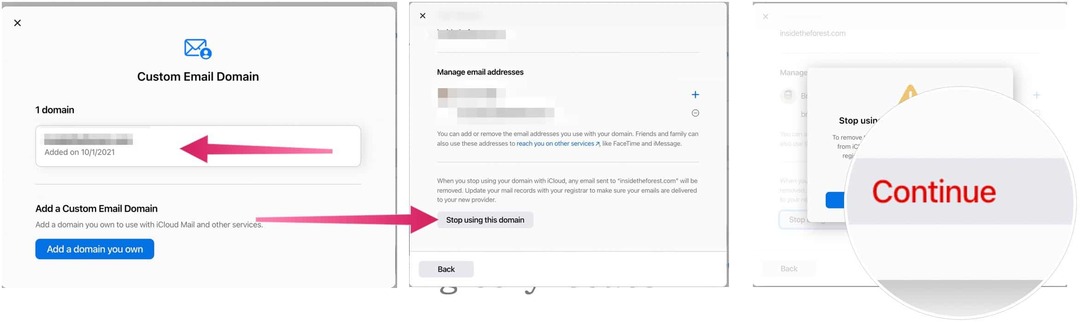
Kostnad och fördelar med iCloud vs. iCloud Plus
Kom ihåg att iCloud Private Relay levereras med ett betalt iCloud -konto. För att hjälpa dig att bedöma kostnaden för iCloud vs. iCloud Plus, här är en titt på de fyra tillgängliga paketen:
- Alla får ett gratis iCloud -konto som innehåller 5 GB iCloud -lagring. (Detta kommer inte med iCloud Plus.)
- För $ 0,99/månad kan du få ett iCloud Plus -konto med 50 GB lagringsutrymme.
- Du kan få 200 GB iCloud -lagring, som du kan dela med din Apple -familj, för $ 2,99/månad.
- Slutligen kostar iCloud Plus (2TB) -skiktet 9,99 dollar/månad, inklusive familjedelning.
iCloud vs. iCloud Plus vs. Apple One
200 GB och 2 TB iCloud Plus -konton rullas också in i Apple One Familj respektive Apple One Premium -erbjudanden. Dessutom kan du köpa ytterligare iCloud -lagring separat för att komplettera det som ingår i din Apple One -plan.
Den anpassade e-postdomänfunktionen är ett fantastiskt tillägg för iCloud och bör spara lite pengar på lång sikt. Det gör det möjligt att lägga till e -post för domäner du redan äger utan att betala extra. Det bästa av allt är att du kan använda dessa e -postadresser precis som alla andra Apples e -postapp över flera enheter.
Så här rensar du Google Chrome -cacheminne, cookies och webbläsarhistorik
Chrome gör ett utmärkt jobb med att lagra din webbhistorik, cache och cookies för att optimera webbläsarens prestanda online. Så här gör hon ...
Prismatchning i butik: Så här får du priser online när du handlar i butiken
Att köpa i butik betyder inte att du måste betala högre priser. Tack vare prismatchningsgarantier kan du få rabatter online när du handlar i ...
Hur man ger en Disney Plus -prenumeration med ett digitalt presentkort
Om du har tyckt om Disney Plus och vill dela det med andra så köper du ett Disney+ presentabonnemang för ...
Din guide för att dela dokument i Google Dokument, Kalkylark och Presentationer
Du kan enkelt samarbeta med Googles webbaserade appar. Här är din guide för delning i Google Dokument, Kalkylark och Presentationer med behörigheter ...
